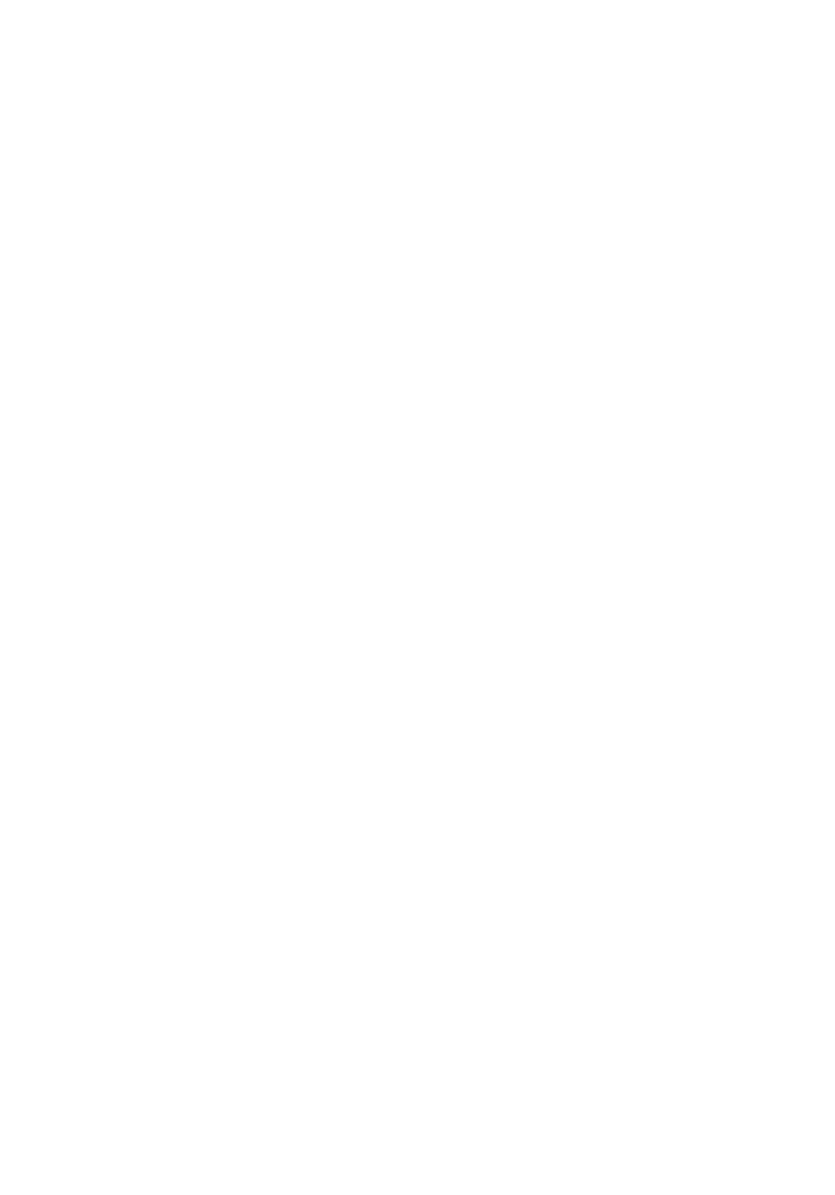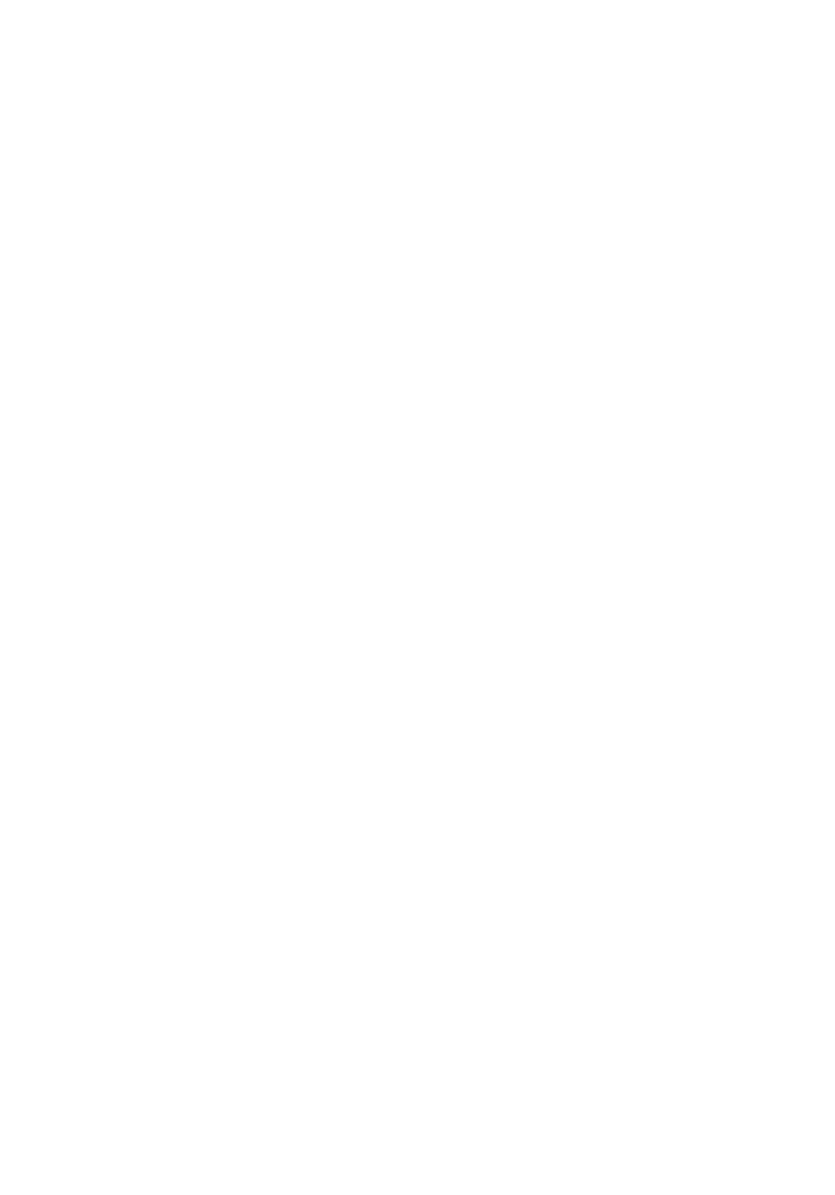
ディスプレイ背面カバーとアンテナアセンブリの取り外
し...................................................................................................77
作業を開始する前に......................................................................................... 77
手順...................................................................................................................77
ディスプレイ背面カバーとアンテナアセンブリの取り付
け...................................................................................................79
手順...................................................................................................................79
作業を終えた後に.............................................................................................79
ディスプレイヒンジの取り外し................................................80
作業を開始する前に.........................................................................................80
手順.................................................................................................................. 80
ディスプレイヒンジの取り付け................................................82
手順.................................................................................................................. 82
作業を終えた後に.............................................................................................82
カメラの取り外し....................................................................... 83
作業を開始する前に.........................................................................................83
手順.................................................................................................................. 83
カメラの取り付け....................................................................... 85
手順.................................................................................................................. 85
作業を終えた後に.............................................................................................85
Windows-button 基板の取り外し...........................................86
作業を開始する前に.........................................................................................86
手順.................................................................................................................. 86
Windows-button 基板の取り付け...........................................88
手順.................................................................................................................. 88
作業を終えた後に............................................................................................ 88